Go语言Windows安装指南与入门教程
时间:2025-08-23 08:18:29 467浏览 收藏
本教程专为Windows用户量身打造,详细讲解如何在Windows系统上安装Go语言环境,并快速入门Go语言编程。从官方下载最新稳定版MSI安装包开始,一步步指导您完成安装、环境变量配置,确保Go环境成功搭建。通过命令提示符验证安装,并手把手教您编写并运行第一个Go程序,让您亲身体验Go语言的简洁与高效。同时,还介绍了Go Modules的使用、GOPATH的理解、Go版本更新以及集成开发环境的选择,助您轻松开启Go语言的Windows编程之旅,为后续的后端服务、云计算和命令行工具开发打下坚实基础。
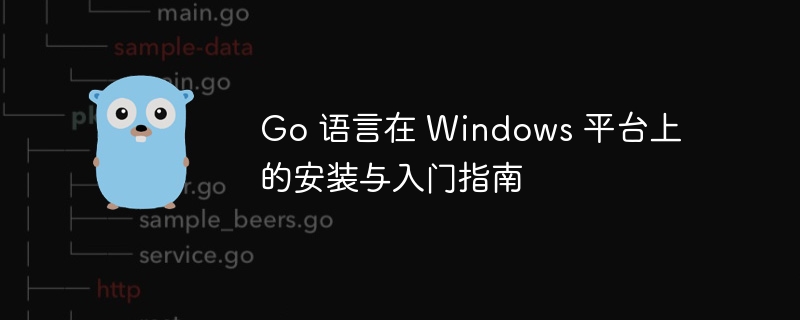
1. Go 语言环境概述
Go 语言(Golang)以其简洁、高效和强大的并发特性而闻名,广泛应用于后端服务、云计算和命令行工具开发。在 Windows 平台上,Go 提供了官方的安装包,使得环境搭建过程变得非常简单。本教程将引导您完成从下载到运行第一个 Go 程序的全部步骤。
2. 下载 Go 语言安装包
要获取 Go 语言的 Windows 编译器和开发工具,应始终访问 Go 语言的官方下载页面。
- 官方下载地址: https://golang.org/dl/
在下载页面中,找到适用于 Windows 操作系统的最新稳定版本 MSI 安装包(通常命名为 goX.Y.Z.windows-amd64.msi,其中 X.Y.Z 代表版本号)。点击下载链接,将安装包保存到您的本地计算机。
3. 安装 Go 语言环境
下载完成后,双击 MSI 安装包启动安装向导。
- 运行安装程序: 双击下载的 .msi 文件。
- 接受许可协议: 阅读并接受许可协议,然后点击 "Next"。
- 选择安装路径: 默认安装路径通常是 C:\Program Files\Go\。建议保持默认路径,除非您有特定的需求。点击 "Next"。
- 开始安装: 点击 "Install" 开始安装过程。系统可能会请求管理员权限,请授权。
- 完成安装: 安装完成后,点击 "Finish" 退出安装向导。
4. 验证 Go 环境配置
Go 语言的 MSI 安装包会自动配置必要的环境变量,包括将 GOROOT(Go 的安装路径)和 PATH 环境变量添加到系统路径中,以便您可以在任何命令行窗口中执行 go 命令。
要验证 Go 是否已成功安装并配置,请打开一个新的命令提示符(CMD)或 PowerShell 窗口,并执行以下命令:
go version
如果安装成功,您将看到类似以下的输出,显示当前安装的 Go 版本信息:
go version go1.22.2 windows/amd64
如果命令未能识别,请检查您的系统环境变量 Path 中是否包含 Go 的 bin 目录(例如 C:\Program Files\Go\bin)。通常,重新启动计算机或打开一个新的命令行窗口可以解决环境变量未生效的问题。
5. 编写并运行第一个 Go 程序
现在,您已经成功安装了 Go 语言环境,可以编写您的第一个 Go 程序了。
创建项目目录: 首先,创建一个新的目录来存放您的 Go 项目,例如 C:\Users\YourUser\go_projects\hello_world。
初始化 Go 模块(可选但推荐): 进入该目录,并初始化一个 Go 模块。Go 模块是 Go 1.11 版本后引入的依赖管理机制,对于任何 Go 项目都是推荐的做法。
cd C:\Users\YourUser\go_projects\hello_world go mod init example.com/hello
这里的 example.com/hello 是您的模块路径,您可以根据实际情况替换。
创建 Go 源文件: 在 hello_world 目录下,创建一个名为 main.go 的文件,并使用文本编辑器(如 VS Code、Notepad++ 或任何其他代码编辑器)打开它,然后输入以下代码:
package main import "fmt" func main() { fmt.Println("Hello, Go on Windows!") }- package main:定义了主包,表示这是一个可执行程序。
- import "fmt":导入 fmt 包,用于格式化输入输出,这里用于打印文本。
- func main():这是程序的入口函数,Go 程序从这里开始执行。
- fmt.Println("Hello, Go on Windows!"):调用 fmt 包的 Println 函数,在控制台打印指定字符串。
运行 Go 程序: 保存 main.go 文件后,回到命令行窗口,确保当前目录是 hello_world,然后执行以下命令来运行您的程序:
go run main.go
您将看到输出:
Hello, Go on Windows!
编译 Go 程序(生成可执行文件): 如果您想生成一个独立的可执行文件,可以在命令行中执行 go build 命令:
go build main.go
这将在当前目录下生成一个名为 main.exe(在 Windows 上)的可执行文件。您可以直接双击运行这个 main.exe 文件,或者在命令行中执行它:
.\main.exe
它将再次输出:
Hello, Go on Windows!
6. 注意事项与进阶
- GOPATH: 在 Go Modules 时代,GOPATH 变量的重要性已大大降低。Go 模块项目可以在文件系统的任何位置创建,不再强制要求在 GOPATH 下。然而,GOPATH 仍然用于存储 go install 命令安装的二进制文件($GOPATH/bin)和缓存模块($GOPATH/pkg/mod)。
- 更新 Go 版本: 要更新 Go 版本,只需下载最新版本的 MSI 安装包并运行它。安装程序会自动卸载旧版本并安装新版本。
- 集成开发环境(IDE): 对于更复杂的项目,推荐使用专业的 Go IDE,例如 VS Code(配合 Go 插件)、GoLand 等,它们提供了代码补全、调试、重构等高级功能。
- 交叉编译: Go 语言的一个强大特性是其内置的交叉编译能力。您可以在 Windows 上为 Linux、macOS 甚至其他架构编译可执行文件,只需设置 GOOS 和 GOARCH 环境变量即可。
通过遵循本教程的步骤,您应该已经成功在 Windows 环境中搭建了 Go 语言的开发环境,并运行了您的第一个 Go 程序。现在,您可以进一步探索 Go 语言的强大功能,开始您的编程之旅。
到这里,我们也就讲完了《Go语言Windows安装指南与入门教程》的内容了。个人认为,基础知识的学习和巩固,是为了更好的将其运用到项目中,欢迎关注golang学习网公众号,带你了解更多关于的知识点!
-
505 收藏
-
503 收藏
-
502 收藏
-
502 收藏
-
502 收藏
-
454 收藏
-
463 收藏
-
165 收藏
-
260 收藏
-
223 收藏
-
153 收藏
-
214 收藏
-
143 收藏
-
407 收藏
-
243 收藏
-
239 收藏
-
267 收藏
-

- 前端进阶之JavaScript设计模式
- 设计模式是开发人员在软件开发过程中面临一般问题时的解决方案,代表了最佳的实践。本课程的主打内容包括JS常见设计模式以及具体应用场景,打造一站式知识长龙服务,适合有JS基础的同学学习。
- 立即学习 543次学习
-

- GO语言核心编程课程
- 本课程采用真实案例,全面具体可落地,从理论到实践,一步一步将GO核心编程技术、编程思想、底层实现融会贯通,使学习者贴近时代脉搏,做IT互联网时代的弄潮儿。
- 立即学习 516次学习
-

- 简单聊聊mysql8与网络通信
- 如有问题加微信:Le-studyg;在课程中,我们将首先介绍MySQL8的新特性,包括性能优化、安全增强、新数据类型等,帮助学生快速熟悉MySQL8的最新功能。接着,我们将深入解析MySQL的网络通信机制,包括协议、连接管理、数据传输等,让
- 立即学习 500次学习
-

- JavaScript正则表达式基础与实战
- 在任何一门编程语言中,正则表达式,都是一项重要的知识,它提供了高效的字符串匹配与捕获机制,可以极大的简化程序设计。
- 立即学习 487次学习
-

- 从零制作响应式网站—Grid布局
- 本系列教程将展示从零制作一个假想的网络科技公司官网,分为导航,轮播,关于我们,成功案例,服务流程,团队介绍,数据部分,公司动态,底部信息等内容区块。网站整体采用CSSGrid布局,支持响应式,有流畅过渡和展现动画。
- 立即学习 485次学习
